Fix VBA Error de tiempo de ejecución 1004 en Microsoft Excel

- 3272
- 421
- Sra. María Teresa Rentería
Ya sea que esté creando un informe de Excel para su propio uso o para un negocio, viene en dos formatos, XLS y XLSX. Cuando estos formatos se corrompen, ves el Error de tiempo de ejecución de VBA '1004'.
Este error también puede ocurrir cuando intenta crear una macro en una hoja de Excel, lo que le impide trabajar con Excel. Si bien esto puede evitar que trabaje en VBA, también puede hacer que el VBA se bloquee, e incluso su sistema a veces.
La buena noticia es que esto se puede solucionar utilizando un par de métodos. Veamos como.
Tabla de contenido
- Método 1: a través de la configuración del centro de confianza
- Método 1: Uso de la pestaña Desarrollador en MS Excel
- Método 2: creando una nueva plantilla de Excel
- Método 4: eliminando el GWXL97.Archivo xla
Método 1: a través de la configuración del centro de confianza
Paso 1: Abierto MS Excel y ve al Archivo pestaña. Ahora, haga clic en Opción en el menú.
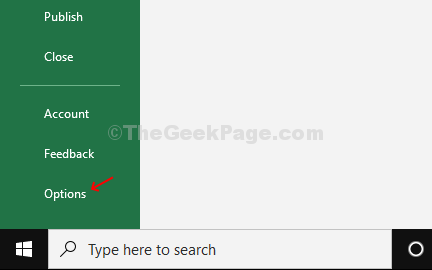
Paso 2: En el Opciones de Excel Ventana, haga clic en Centro de confianza En el lado izquierdo del panel. En el lado derecho, haga clic en el Configuración del centro de confianza.
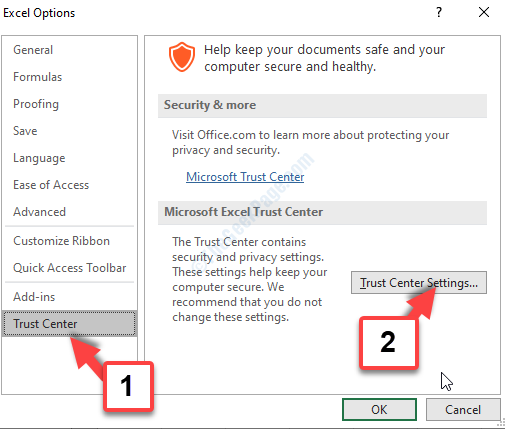
Paso 3: En el Centro de confianza Ventana, haga clic en el Configuración macro Opciones a la izquierda. Ahora, en el lado derecho del panel, seleccione el botón de radio junto a Desactivar Todas las macros con notificación.
Luego, seleccione el botón de radio junto a Confiar en el acceso al modo de acceso al proyecto VBA.
Prensa DE ACUERDO Para guardar los cambios. Entonces presione DE ACUERDO de nuevo en el Opciones de Excel ventana para salir.
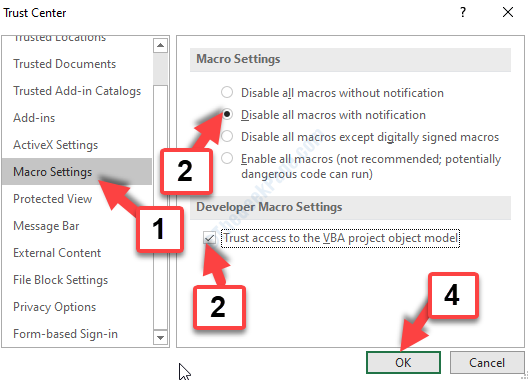
Este método debe solucionar su problema de error de tiempo de ejecución de VBA.
Método 1: Uso de la pestaña Desarrollador en MS Excel
Paso 1: Abre el Sobresalir Hoja con la que se enfrenta al problema y haga clic en el Desarrollador pestaña.
Ahora, haga clic en el Insertar opción debajo y debajo del Controles activos Sección, seleccione el Botón de comando.
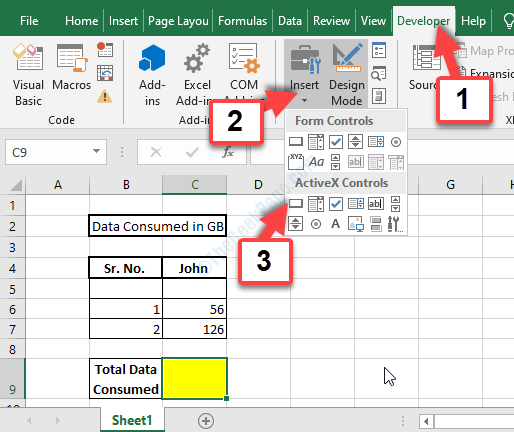
Paso 2: Ahora, en cualquier lugar del Sobresalir sábana, arrastre y dibuja un Botón de comando. Esto será CommandButton1.
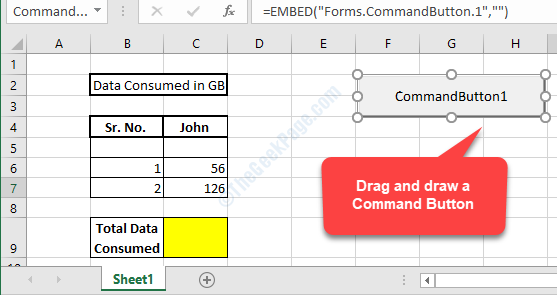
Paso 3: Haga doble clic en el CommandButton1 para poder escribir el Código VBA en el Microsoft Visual Basic para aplicaciones caja que se abre.
Ahora, escriba el siguiente Código VBA como se muestra:
Dim a como entero dim b como entero a = hojas de trabajo ("nombre de hoja").Celdas (número de fila, número de columna).Valor b = hojas de trabajo ("nombre de hoja").Celdas (número de fila, número de columna)).Hojas de trabajo de valor ("Nombre de la hoja").Celdas (número de fila, número de columna)).Valor = a + b *Nota - Asegúrese de reemplazar las partes resaltadas con el nombre de su hoja real, el número de fila y el número de columna.

Etapa 4: Ahora, vuelve al hoja de Excel (Sábana en este caso) y haga clic en el Modo de diseño opción en el Barra de herramientas para deshacerlo.
Ahora, haga clic en el CommandButton1 en la hoja para generar el resultado.
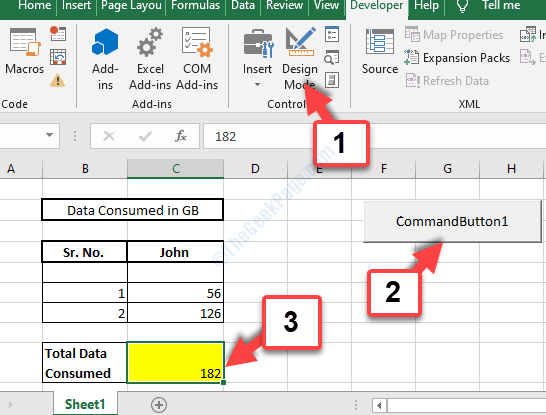
Paso 5: Si ingresa al VBA código incorrectamente, le dará el Error de tiempo de ejecución de VBA 1004.
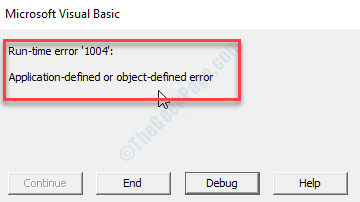
Entonces, esto debería ayudarlo a comprender por qué obtiene el Error de tiempo de ejecución 1004 y ayudarlo a evitarlo usando el correcto Código VBA y patrón. Pero, si persiste el problema, pruebe el segundo método.
Método 2: creando una nueva plantilla de Excel
Paso 1: Abierto Microsoft Excel y presione el Ctrl+N teclas juntas en su teclado para abrir un nuevo libro de trabajo.
Ahora, ve al Archivo Pestaña en la parte superior izquierda.
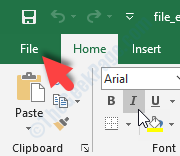
Paso 2: Ahora, en el lado derecho del libro de trabajo, bajo el Reciente sección, elimine todas las hojas de Excel, excepto una.
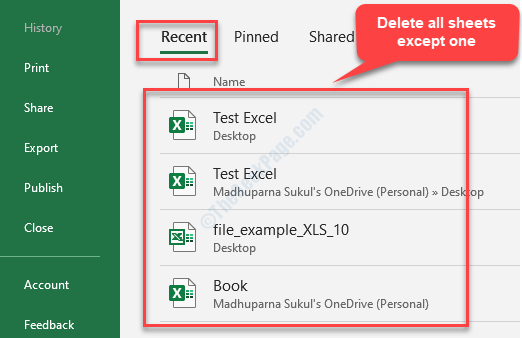
Formateo de esta hoja que le queda según sus requisitos.
Paso 3: Una vez completado, ve a la Archivo pestaña nuevamente y haga clic en Guardar como.
Seleccione la ubicación donde desee o guardar el archivo. Ahora, configure el Guardar como tipo campo Plantilla de Excel. Asegúrese de guardar el archivo en .xltx o .xlt formato.
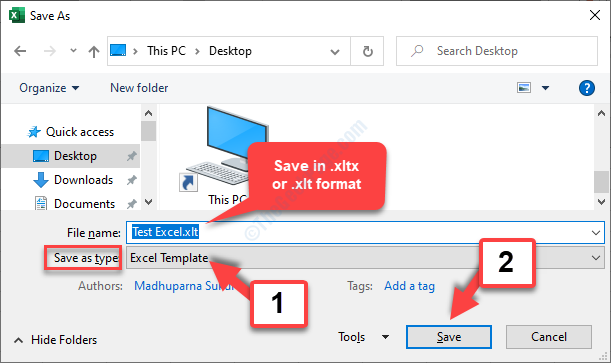
*Nota - El formato utilizado anteriormente es para Excel 2017 y versiones arriba.
Etapa 4: Una vez que haya guardado la plantilla, puede agregar la plantilla usando el siguiente código:
Agregar tipo: = PathFileName
Asegúrese de reemplazar el nombre de archivo con su nombre de documento guardado.
Esto debería resolver su problema de error de tiempo de ejecución de VBA 1004, pero si no es así, pruebe el 3er método.
Método 4: eliminando el GWXL97.Archivo xla
Paso 1: presione el Clave de Windows + E juntos en su teclado para abrir el Explorador de archivos. Ahora, haga clic en Esta PC a la izquierda y luego en el C Drive en el lado derecho.
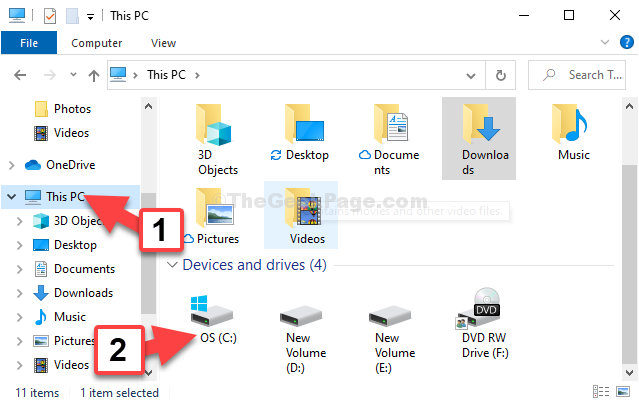
Paso 2: Ahora, siga la ruta como se muestra a continuación para alcanzar el Sobresalir carpeta:
C: \ Users \ "UserName" \ AppData \ Local \ Microsoft \ Excel
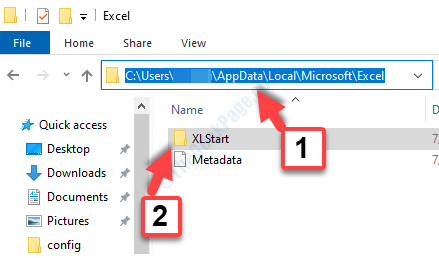
Ahora, abra la carpeta XLStart.
*Nota - Reemplace la parte resaltada con su nombre de usuario específico sin las comillas.
Paso 3: Ahora verá un archivo llamado - GWXL97.XLA. Seleccione este archivo y presione Borrar.
Eso es todo. Seguir estos métodos puede ayudarlo a corregir el error de tiempo de ejecución de VBA 1004 en su PC con Windows 10.
- « Microsoft Office sigue pidiendo iniciar sesión en Windows 10/11 Fix
- Cómo solucionar no se puede reenviar ni enviar un error de correo electrónico 0x80048802 en Windows 10 »

